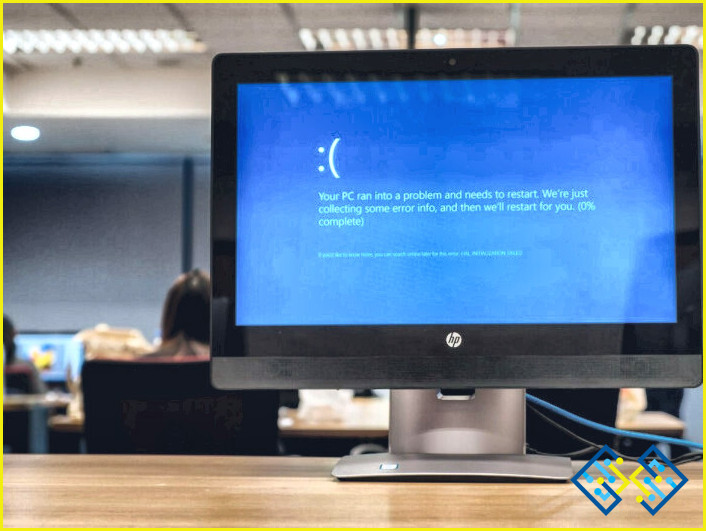Cómo solucionar la imposibilidad de conectarse al mundo en Minecraft
Minecraft es un juego bastante adictivo, y también es igualmente complicado. Minecraft hace un trabajo decentemente bueno al mantener a los jugadores frustrados y atrapados en el juego y los jugadores, por otro lado, lo dan todo. Ahora, en caso de que, por encima de toda esta molestia, si encuentra que su juego tiene errores y causa fallas en la aplicación, se suma a la frustración.
Varios usuarios informaron que se han enfrentado a varios problemas cuando se trata de conectarse o agregar amigos en línea mientras juegan Minecraft. El error, que responde con una etiqueta que dice: Incapaz de conectarse con el mundo ha estado atrapando a muchos jugadores de Minecraft y está obstaculizando su juego.
Aquí ofrecemos algunas correcciones que pueden ayudar a los usuarios a superar este problema y continuar jugando Minecraft. Siga leyendo y puede encontrar una solución a este problema en su computadora:
¿Cómo solucionar el error «No se puede conectar al mundo» en Minecraft?
1. Volver a agregar amigo
El error puede haber sido causado por una mala conectividad cuando debes agregar a tu amigo en el juego. Esto hará que el proceso de agregar falle y puede aparecer este mensaje en particular en su pantalla.
Puede eliminar a ese amigo en particular de la lista de amigos en Minecraft y luego volver a agregarlo a su perfil. Esta puede ser una posible solución a su problema.
Lee mas: ¿Cómo convertir cualquier videojuego en un videojuego Raspberry Pi?
2. Comprobar el cortafuegos de Windows
Es posible que Minecraft no pueda superar ciertas restricciones impuestas por Firewall y esto incluirá conectarse a un servidor diferente y agregar otras cuentas a su perfil de Minecraft. Esto le permite jugar juegos y conectarse a Internet; sin embargo, no le permite unirse o agregar otra cuenta a la suya. Así es como puedes comprobarlo:
Paso 1: Dirigirse a Panel de control.
Paso 2: Establecer la vista en Iconos grandes. Allí encontrará una opción separada para Cortafuegos de Windows Defender. Haz click en eso.
Paso 3: En la barra lateral izquierda, haga clic en una opción que dice: Permitir una aplicación o función a través del Firewall de Windows Defender.
Paso 4: Ver si un archivo llamado javaw.exe está chequeado. Si no, haga clic en Cambiar ajustes.
Paso 5: Si hay más de una entrada para el nombre del archivo: javaw.exe, asegúrese de revisarlos todos. Asegúrate de que ambos Público y Palcos Privados también se revisan.
Paso 6: Guarde la nueva configuración.
Nota. Si hay un archivo llamado minecraft.exe y ya está marcado, debe pasar a la siguiente solución, ya que es posible que esta no funcione para usted.
Lee mas: Diviértete jugando estos juegos de PC sin tarjeta gráfica en tu sistema
3. Cambiar la configuración de Xbox
Debe controlar la configuración de Xbox para permitir que los usuarios se unan a juegos multijugador. Así es como puedes hacerlo:
Paso 1: Dirígete al sitio web oficial para xbox.
Paso 2: Dirígete a la Privacidad en línea de Xbox One/Windows 10 sección.
Paso 3: Encuentra la opción de Únete a juegos multijugador.
Paso 4: Habilitar el botón para Permitir.
Lee mas: 10 mejores juegos como World Of Warcraft en 2020
4. Desactivar antivirus
Una de las opciones es deshabilitar su software antivirus en su PC y permitir la eliminación o eludir las restricciones que hacen que su cuenta de Minecraft se abstenga de conectarse a otros perfiles y le brinde la Incapaz de conectarse con el mundo insecto.
Pero, esta es una opción que no es muy recomendable. Esto se debe a que hará que sus navegadores web, correos electrónicos, etc. sean vulnerables a otras amenazas. Por lo tanto, solo use esta opción a su discreción.
Lee mas: Cómo evitar que Windows 10 se bloquee al jugar juegos
5. Actualizar controladores de red
La totalidad Incapaz de conectarse con el mundo El error puede ser la causa de los problemas de conectividad de la red. Estos problemas a menudo se calibran con controladores de red obsoletos. Por lo tanto, siempre es mejor asegurarse de que los controladores de red estén siempre actualizados para evitar problemas con el juego de Minecraft también. Así es como puede actualizar estos controladores manualmente:
Paso 1: Haga clic derecho en el Botón de inicio y seleccione Administrador de dispositivos.
Paso 2: Dirigirse a Adaptadores de red y expandir el menú.
Paso 3: Haga clic derecho en el adaptador instalado y Actualizar controlador.
Paso 4: Haga clic en Busque automáticamente el software del controlador actualizado.
Paso 5: Se pondrá a disposición una actualización de controlador adecuada.
En caso de que actualizar el controlador manualmente sea un ajetreo para usted y aún desee resolver todos los problemas relacionados con el controlador a la vez, le recomendamos que utilice Smart Driver Care. Smart Driver Care automatiza el proceso de actualización de controladores y finalmente descarga e instala las nuevas actualizaciones de controladores en cuestión de minutos.
Lee mas: Los mejores juegos de PC de baja especificación para disfrutar sin una nueva inversión
¿Cómo actualizar los controladores usando Smart Driver Care?
Paso 1: Descargar Atención al conductor inteligente.
Paso 2: Comience a buscar actualizaciones de controladores. Esto incluirá la búsqueda de controladores asociados con los adaptadores de red.
Paso 3: El escaneo mostrará una lista de todas las actualizaciones de controladores disponibles. Todo lo que necesita hacer es seleccionarlos todos y hacer clic en Actualizar todo.
Todas las actualizaciones de controladores se descargarán e instalarán a tiempo, según la velocidad de su conexión a Internet.
También te puede interesar
Los 10 mejores juegos de simulación que debes jugar
Los 10 mejores juegos de historia para el drama definitivo en 2020
Los 10 mejores juegos de lucha para jugar
Los 5 mejores juegos de la Segunda Guerra Mundial para PC 2020

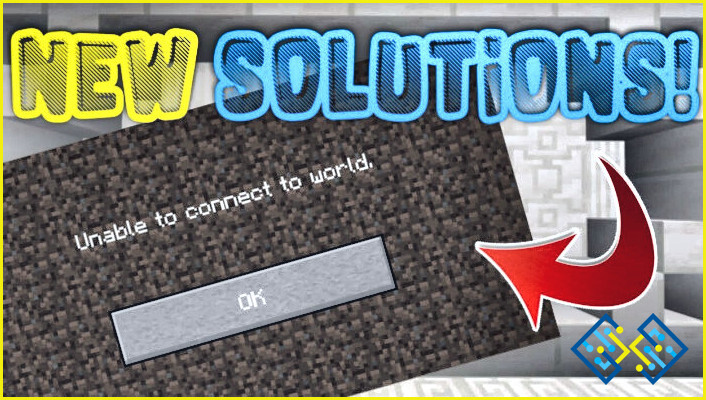








![[Solved] No está utilizando actualmente una pantalla conectada a una GPU NVIDIA](https://www.lizengo.es/wp-content/uploads/2022/10/solved-no-esta-utilizando-actualmente-una-pantalla-conectada-a-una-gpu-nvidia.jpg)